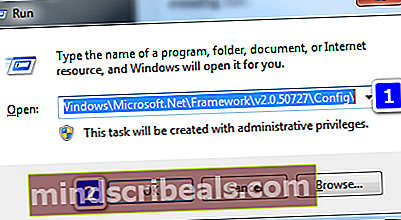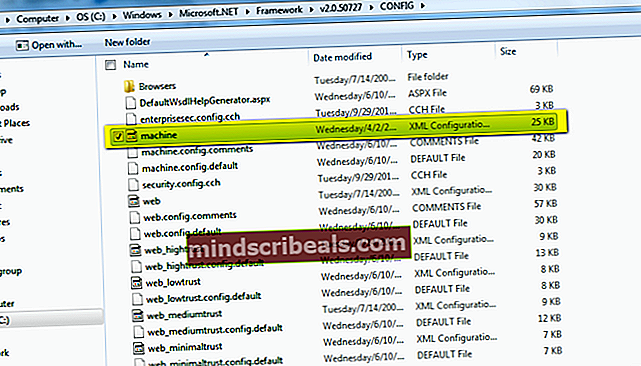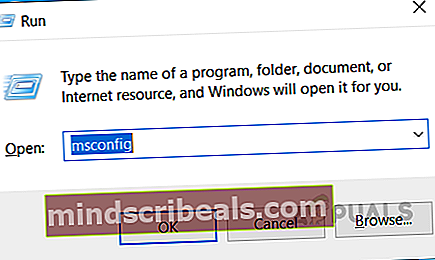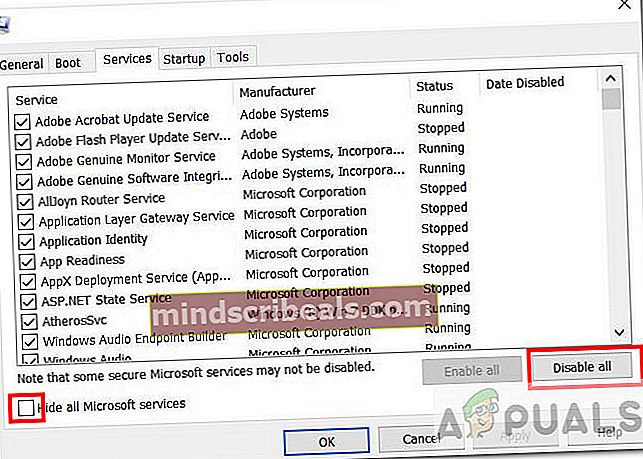Korjaus: NET-jäsennysvirhe 0xC00CE556
Windows-käyttöjärjestelmää vaivaavien monien virheiden ja ongelmien joukossa on jäsennysvirhe 0xC00CE556. Jäsennysvirhe 0xC00CE556 saattaa esiintyä, kun yrität asentaa ohjelmaa tai avata ohjelman tai jopa kun käynnistät tietokoneen vain ja avaat työpöydän. Jäsennysvirhe 0xC00CE556 ei ole vain häiritsevä, vaan voi myös estää sinua suorittamasta erilaisia toimintoja tietokoneellasi, minkä vuoksi siihen on puututtava. Seuraavassa on kaksi ratkaisua, joita voit käyttää jäsentämisvirheen 0xC00CE556 poistamiseen: Parsintavirhe 0xC00CE556 on yksityiskohtainen, virheilmoitus, joka kertoo jotain seuraavien linjojen mukaisesti:
Virhe jäsennettäessä C: \ Windows \ Microsoft.Net \ Framework \ v2.0.50727 \ Config \ machine.config Parser palautti virheen 0xC00CE556
Ratkaisu 1: Korvaa vioittunut machine.config-tiedosto oletustiedostolla
Lähes kaikissa tapauksissa Windows alkaa jäsentää virhettä 0xC00CE556, kun se yrittää jäsentää kone.config-tiedostoa hakemistossa C: \ Windows \ Microsoft.Net \ Framework \ v2.0.50727 \ Config \ mutta epäonnistuu koneen vuoksi. config on vioittunut. Koska näin on, yksinkertaisesti korvaamalla vioittunut machine.config-tiedosto uudella, oletusarvolla pitäisi päästä eroon ongelmasta.
- Pidä Windows-avain ja Paina R. Suorita-valintaikkunassa; tyyppi
C: \ Windows \ Microsoft.Net \ Framework \ v2.0.50727 \ Config \
TAI
% windir% \ Microsoft.NET \ Framework \ v2.0.50727 \ CONFIG \
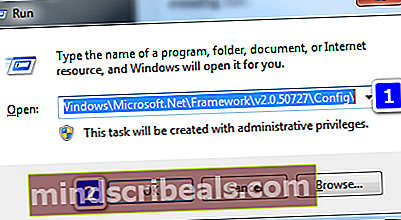
- Etsi tiedosto nimeltä machine.config.default. Siirrä / kopioi kone.config.default uuteen sijaintiin - esimerkiksi työpöydälle.
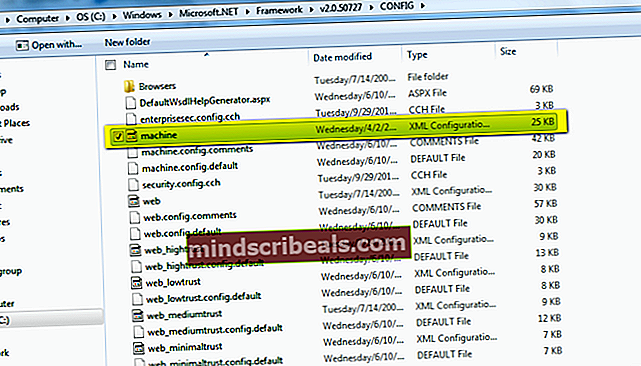
- Takaisin C: \ Windows \ Microsoft.Net \ Framework \ v2.0.50727 \ Config \ , poista vioittunut kone.konfig tiedosto.
- Palaa takaisin kone.config.default tiedosto ja nimeä se uudelleen machine.config. Jos tietokoneesi kysyy, haluatko todella sekaantua tiedostotunnisteeseen, vahvista toiminto.
- Siirrä uusi kone.konfig tiedosto tiedostoon C: \ Windows \ Microsoft.Net \ Framework \ v2.0.50727 \ Config \.
- Sulje File Explorer ja uudelleenkäynnistää Sinun tietokoneesi.
- Kun tietokoneesi on käynnistynyt, sinun ei pitäisi enää saada jäsennysvirhettä 0xC00CE556.
Jos olet Windows 10 Käyttäjä, voit käyttää korotettua PowerShelliä seuraavan komennon suorittamiseen:
cp -fo C: \ WINDOWS \ Microsoft.NET \ Framework \ v2.0.50727 \ CONFIG \ machine.config.default C: \ WINDOWS \ Microsoft.NET \ Framework \ v2.0.50727 \ CONFIG \ machine.config
Ratkaisu 2: Käynnistä tietokone puhtaasti
Toinen asia, jota voimme kokeilla, onpuhdas käynnistysja tarkista sitten, jatkuuko virhe edelleen. Puhdas käynnistys on prosessi, jossa kaikki kolmannen osapuolen sovellukset poistetaan kokonaan käytöstä. Jos virheilmoitus häviää, se tarkoittaa, että jäsentämisprosessin kanssa ristiriidassa oli kolmannen osapuolen sovellus, joka aiheutti virhesanoman. Tässä on vaiheet, joita voit käyttää tietokoneen puhdistamiseen.
- Lehdistö Windows-näppäin + X avain. Ja valitse Suorita. Tyyppi msconfig Suorita-ruutuun ja paina Enter.
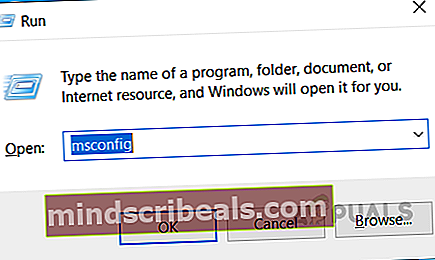
- Napsauta Palvelut-välilehteä Järjestelmän kokoonpano -valintaikkunassa, napauta tai napsauta valitaksesi Piilota kaikki Microsoftin palvelut -valintaruutu ja napauta tai napsauta Poista kaikki käytöstä.
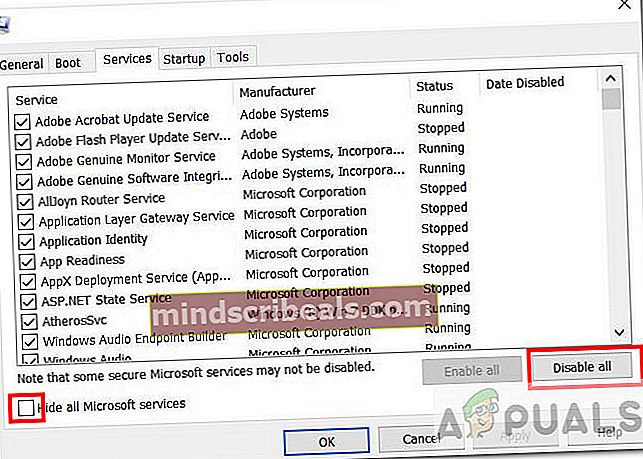
- Napauta tai napsauta Järjestelmän kokoonpano -valintaikkunan Käynnistys-välilehteä Avaa Tehtävienhallinta.
- Valitse Tehtävienhallinnan Käynnistys-välilehdeltä jokaisen käynnistyskohteen kohta ja napsauta sitten Poista käytöstä.
- Sulje Tehtävienhallinta.
- Napauta tai napsauta Järjestelmän kokoonpano -valintaikkunan Käynnistys-välilehteä OKja käynnistä sitten tietokone uudelleen.
- Tarkista nyt, poistuiko virhesanoma. Jos se tapahtui, se tarkoittaa, että kolmannen osapuolen sovellus häiritsi toimintaa. Voit diagnosoida ongelman aiheuttajan joko tarkistamalla äskettäin asennetut sovellukset tai ottamalla palvelut yksitellen selville.
Merkintä: Seuraa Puhdista käynnistys -vianmääritysvaiheen jälkeen oheisen linkin osaa ”Tietokoneen palauttaminen käynnistymään normaalisti sen jälkeen, kun vianmääritys on suoritettu puhtaalla käynnistyksellä”.
Ratkaisu 2: Asenna käyttöjärjestelmä uudelleen puhtaasti
Jos sinulla on jäsennysvirhe 0xC00CE556 ja yllä olevat ratkaisut eivät toimi, mikä on erittäin epätodennäköistä, ainoa jäljellä oleva vaihtoehto on suorittaa käyttöjärjestelmän puhdas uudelleenasennus.
Riippumatta siitä, mistä ongelmasta Microsoft .NET Framework tietokoneellasi on kärsinyt, Windowsin uudelleenasentaminen ratkaisee sen varmasti ja saa tietokoneesi toimimaan niin kuin sen pitäisi olla.